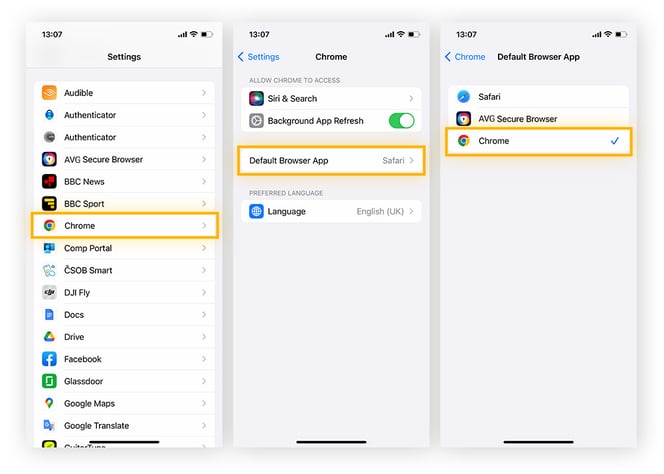Cómo establecer Chrome como navegador predeterminado en Windows 11
A continuación, se explica cómo establecer Google Chrome como navegador predeterminado en Windows 11:
-
Pase el ratón sobre el icono Buscar de la barra de tareas. A continuación, haga clic en el cuadro de búsqueda, escriba Panel de control y pulse Intro.
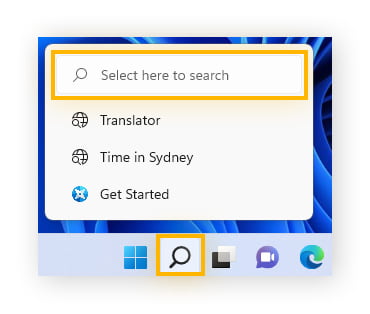
-
Haga clic en Programas predeterminados > Establecer programas predeterminados.
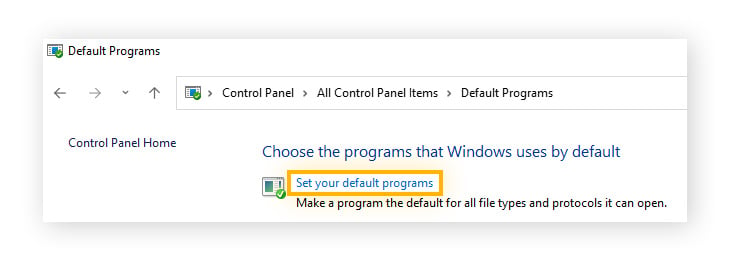
-
Desplácese hacia abajo y seleccione Google Chrome; a continuación, haga clic en Establecer predeterminado.
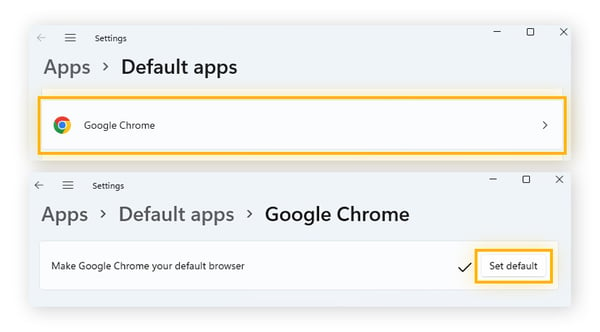
Después de convertir Google Chrome en su navegador web predeterminado, considere la posibilidad de añadir extensiones de seguridad y privacidad para Chrome que le permitan reforzar la seguridad de Windows 11 mientras navega.
Cómo establecer Chrome como navegador predeterminado en Windows 10
Si todavía utiliza Windows 10, a continuación se explica cómo convertir Chrome en su navegador principal:
-
En el cuadro de búsqueda del menú Inicio de Windows, escriba Panel de control y pulse Intro.
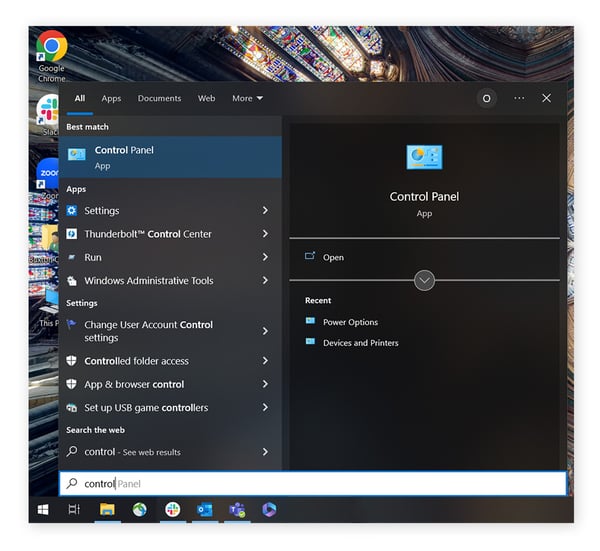
-
Haga clic en Programas > Programas predeterminados > Establecer programas predeterminados.
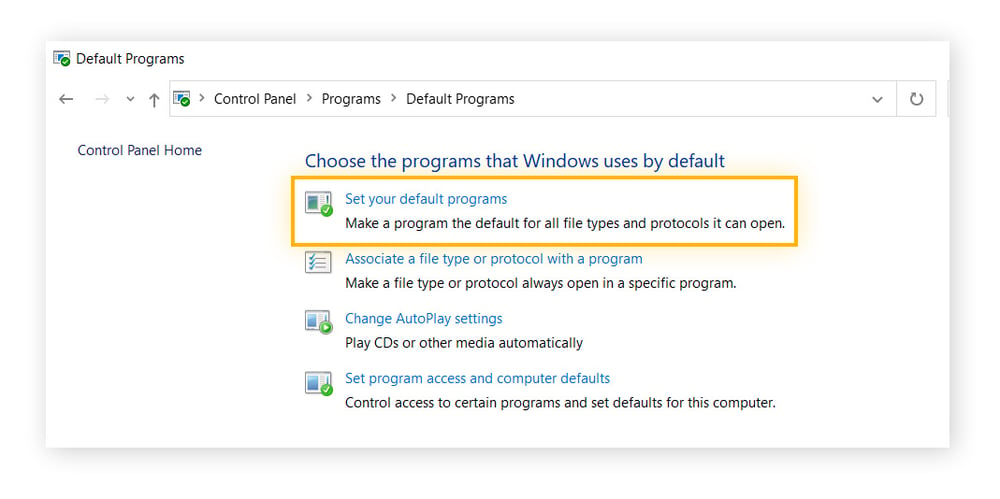
-
A continuación, haga clic en el navegador que aparece como aplicación de navegador web predeterminada y seleccione Google Chrome en la lista de navegadores.
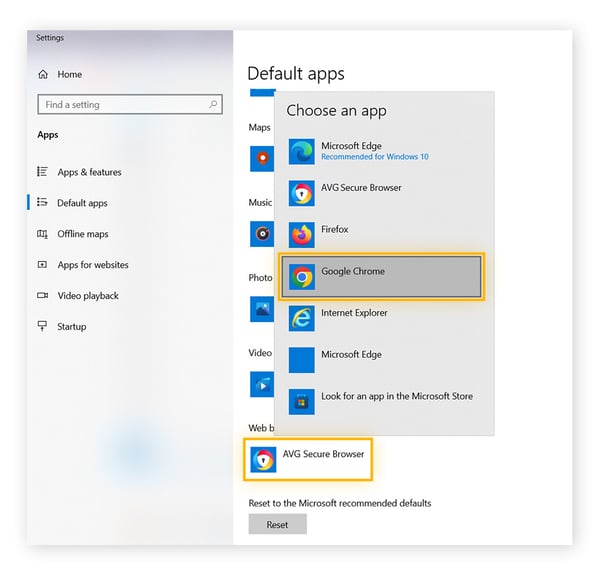
Una vez que haya configurado Google Chrome, obtenga AVG AntiVirus Free para Windows 10 a fin de añadir protección adicional contra virus, spyware y otros tipos de malware.
Cómo establecer Chrome como navegador predeterminado en Mac
Por razones obvias, Safari es el navegador predeterminado para los usuarios de Mac. Siga los pasos que indican a continuación para establecer Google Chrome como navegador predeterminado de su Mac:
-
Abra Chrome; a continuación, seleccione Configuración en el menú.

-
Haga clic en Navegador predeterminado y después en Establecer como predeterminado. A continuación, elija Usar Chrome en la ventana emergente para confirmar.
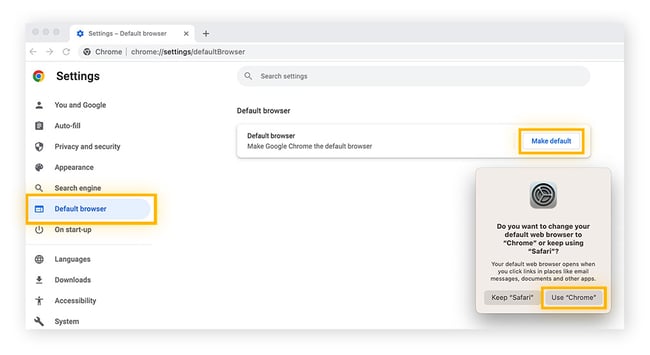
Establezca Chrome como navegador preferido en Android
Si es usuario de Android, a continuación se explica cómo establecer Chrome como navegador predeterminado:
-
Abra Ajustes y toque Aplicaciones. Seleccione Aplicaciones predeterminadas > Aplicación de navegador > Chrome.
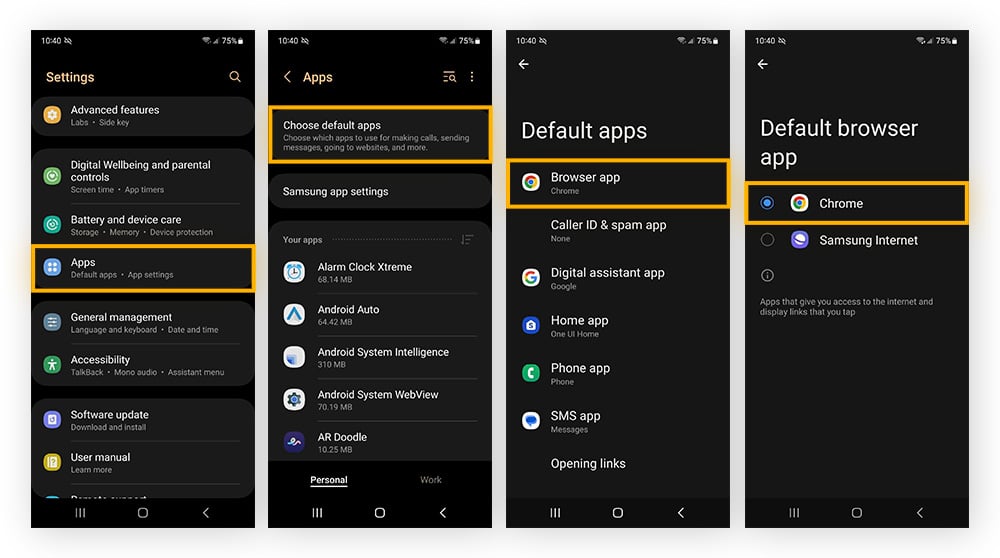 Los pasos anteriores pueden variar según el modelo de dispositivo Android (capturas de pantalla: Samsung Galaxy S21).
Los pasos anteriores pueden variar según el modelo de dispositivo Android (capturas de pantalla: Samsung Galaxy S21).
La popularidad de Google Chrome convierte este navegador en objetivo prioritario de los anunciantes. Si le bombardean con anuncios emergentes mientras navega, descubra cómo bloquear las ventanas emergentes en su dispositivo Android. A continuación, protéjase aún más contra los anunciantes y los rastreadores web informándose sobre la navegación privada y cómo borrar la memoria caché y las cookies de su navegador.
Establecer Chrome como navegador principal en un iPhone o un iPad
Siga los pasos que se indican a continuación para establecer Google Chrome como navegador principal en su iPhone o iPad (para dispositivos Apple que utilicen iOS 14 o posterior):
-
Vaya a Ajustes y localice la lista de aplicaciones instaladas.
-
Elija Chrome > Aplicación de navegador predeterminada > Chrome.
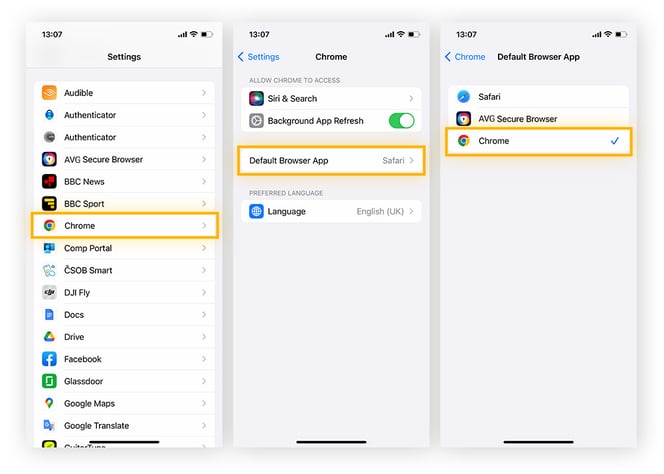
Los virus y otro tipo de malware también pueden infectar los dispositivos iPhone y Android. Por lo tanto, tenga cuidado con los sitios que visita y los vínculos en los que hace clic mientras navega. Asimismo, asegúrese de saber cómo eliminar virus del teléfono en caso de que se infecte.
Restablecer como predeterminado el navegador anterior
Puede restablecer su navegador predeterminado original en cualquier momento siguiendo los mismos procesos descritos antes. La única diferencia es que, en lugar de elegir Google Chrome, tendrá que seleccionar otra opción como Firefox, Microsoft Edge, Brave o el extremadamente privado AVG Secure Browser.
La importancia de la seguridad del navegador para los usuarios de Chrome
Sin lugar a dudas, Google Chrome es el navegador web más popular del mundo. Por lo tanto, es un objetivo atractivo para los hackers y otros ciberdelincuentes que quieren lucrarse de manera fácil y rápida. Chrome dispone de funciones útiles como la navegación segura, que avisa de sitios web potencialmente peligrosos. Con todo, los usuarios necesitan una defensa exhaustiva y de varios niveles para protegerse contra la amplia gama de ataques de phishing, secuestradores de navegadores, malware y otras amenazas en línea que acechan.
Navegue de forma más segura con AVG AntiVirus Free
Ningún navegador puede garantizar la seguridad al 100 %: basta con hacer un solo clic erróneo para desatar una infección. Con AVG AntiVirus Free, navegará de forma más segura gracias a su avanzada protección permanente contra virus, phishing y otros tipos de malware, así como a sus avanzados escudos contra el hackeo. Proteja su dispositivo de forma gratuita hoy mismo.

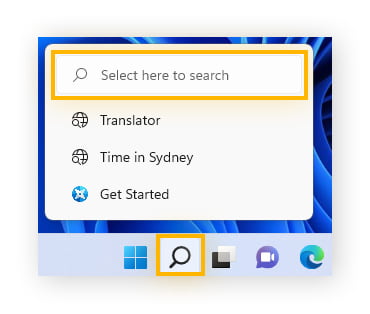
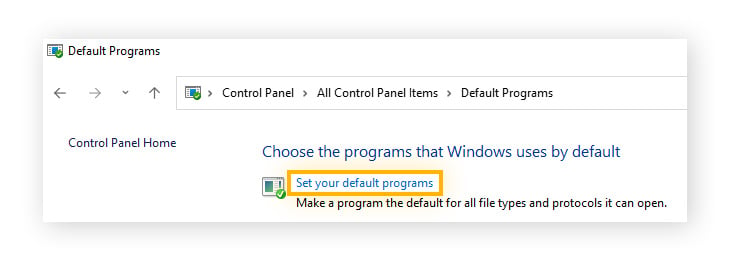
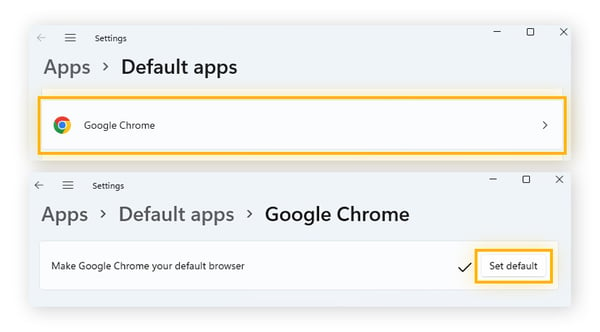
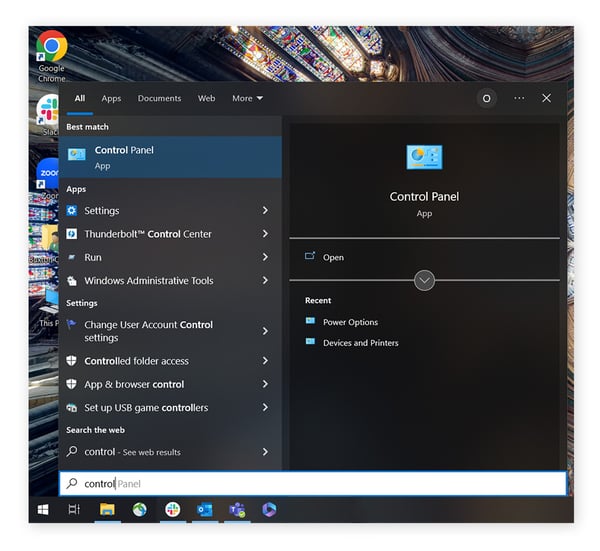
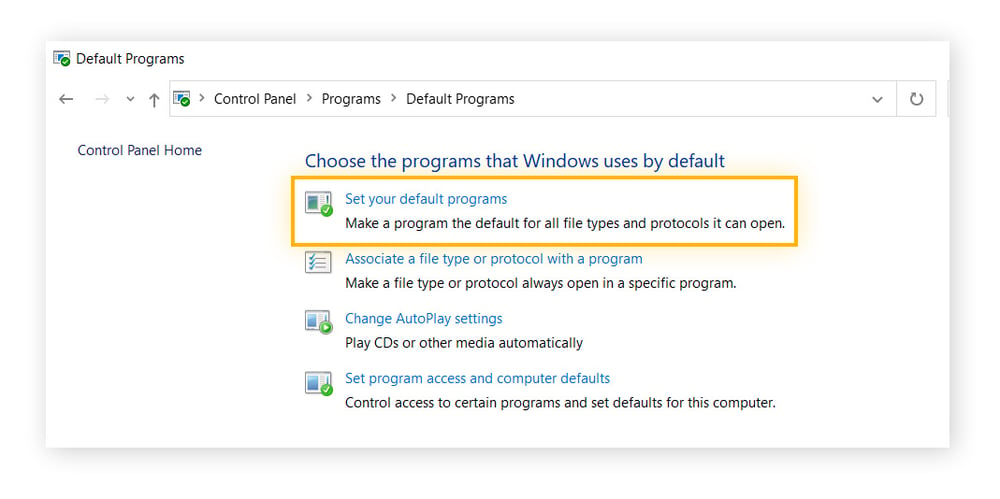
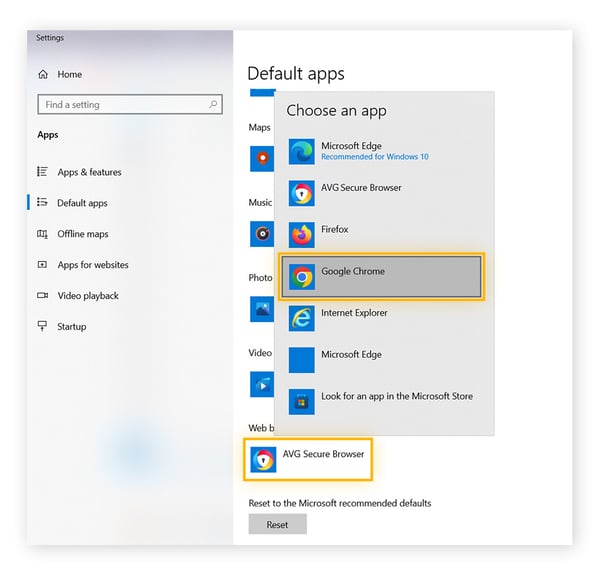

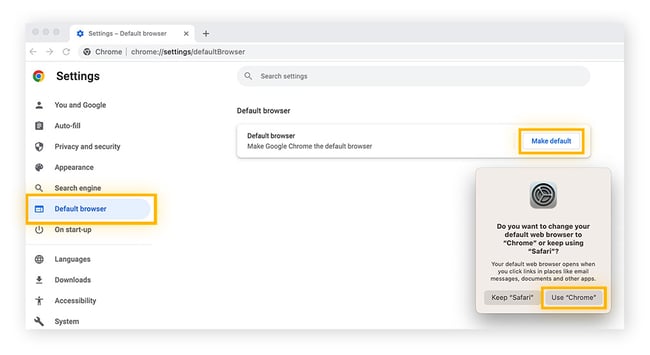
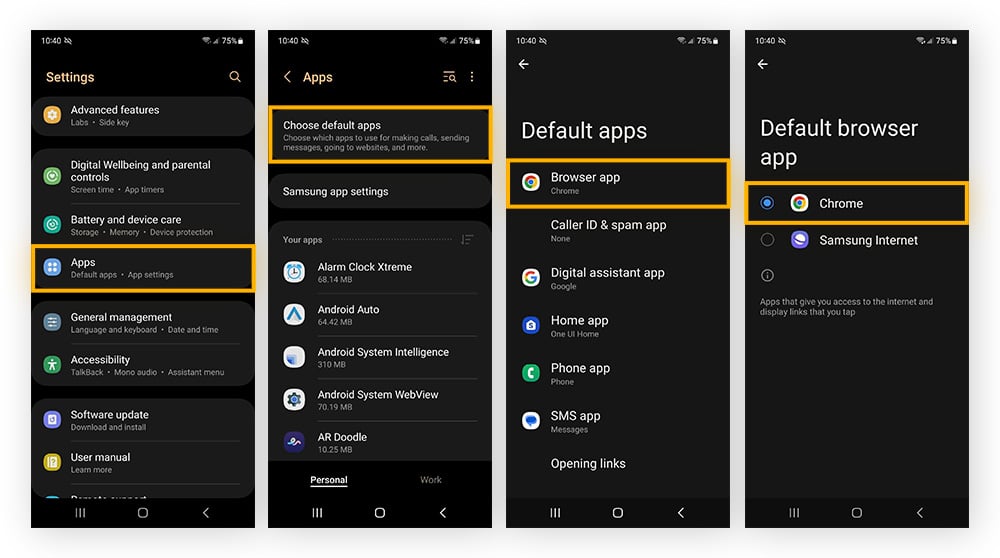 Los pasos anteriores pueden variar según el modelo de dispositivo Android (capturas de pantalla: Samsung Galaxy S21).
Los pasos anteriores pueden variar según el modelo de dispositivo Android (capturas de pantalla: Samsung Galaxy S21).